在日常使用电脑的过程中,我们有时候会遇到电脑黑屏但主机仍在运行的情况。这种问题可能会给用户带来困扰,但不用担心,本文将为大家分享一些解决方法,帮助您快速解决电脑黑屏问题,让您的主机重获新生。

检查电源连接是否正常
我们需要检查电源连接是否正常。有时候电源线松动或不良接触会导致电脑黑屏。可以尝试重新插拔电源线,并确保其牢固连接。如果电源线没有问题,可以检查电源是否正常工作,可以尝试使用另一个可靠的电源。
排除硬件故障
若电源连接正常,仍然出现电脑黑屏的情况,可能是硬件故障所致。可以尝试断开所有外部设备,如键盘、鼠标、显示器等,然后重新启动电脑。如果电脑能够正常开机并显示画面,那么可能是其中某个设备出现问题,需要逐一排除。

检查显示器连接
如果排除了外部设备的故障,接下来可以检查显示器连接是否正常。可以尝试重新插拔显示器连接线,并确保连接牢固。如果使用的是独立显卡,还需要检查显卡是否正确安装并与显示器连接。
进入安全模式
当电脑黑屏无法正常启动时,可以尝试进入安全模式。在开机过程中多次按下F8键,然后选择安全模式启动。安全模式可以帮助我们排除系统软件或驱动程序的问题,并进行修复。
更新显卡驱动
显卡驱动程序的问题有时也会导致电脑黑屏。可以前往显卡官网下载最新的驱动程序,并进行安装。如果无法进入正常界面,可以在安全模式下卸载原有的显卡驱动程序,然后再安装新的驱动程序。
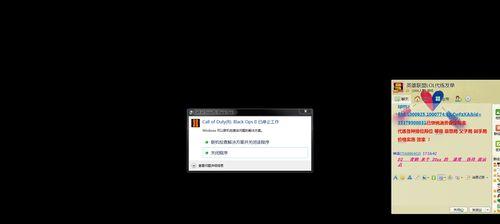
检查系统更新
有时候操作系统的更新可能引起电脑黑屏问题。可以检查系统是否有待更新的补丁或更新。可以进入安全模式,打开系统自动更新功能,或手动下载并安装最新的系统补丁。
清理内存及硬盘空间
过多的临时文件、垃圾文件和不必要的程序可能会占用过多内存和硬盘空间,导致电脑运行缓慢或黑屏。可以使用系统自带的磁盘清理工具清理硬盘空间,使用杀毒软件扫描并清意软件,以及卸载不必要的程序。
修复系统文件
损坏或缺失的系统文件也会导致电脑黑屏问题。可以使用系统自带的文件修复工具,如Windows下的SFC命令,来扫描并修复系统文件。如果无法进入正常界面,可以在安全模式下执行修复操作。
检查硬件连接
除了显示器连接外,还需要检查其他硬件连接是否正常。可以检查内存条、硬盘、显卡等硬件是否松动或损坏。可以尝试重新插拔这些硬件,并确保连接牢固。
重装操作系统
如果以上方法仍然无法解决电脑黑屏问题,可能是操作系统出现严重问题。此时,可以考虑备份重要数据后进行系统重装。重新安装操作系统可以清除系统中的各种问题,并使电脑恢复正常运行。
检查硬件故障
如果经过以上步骤仍然无法解决电脑黑屏问题,可能是硬件故障所致。可以找专业的电脑维修人员进行检修,对可能故障的硬件进行更换或修复。
防止电脑黑屏的措施
为了避免电脑黑屏问题的发生,我们可以采取一些措施。定期清理内存和硬盘空间,更新系统和驱动程序,注意电脑散热等都是保持电脑良好运行的关键。
寻求专业帮助
如果您无法自行解决电脑黑屏问题,或者不熟悉电脑维修操作,建议寻求专业帮助。可以咨询电脑维修店或联系厂家客服寻求技术支持。
小贴士:备份重要数据
在进行任何修复操作之前,建议先备份重要数据。电脑黑屏可能导致数据丢失的风险,因此在进行系统重装或硬件维修之前,务必将重要数据备份到其他存储设备中。
电脑黑屏问题可能由多种原因引起,包括电源连接、硬件故障、驱动程序问题等。本文介绍了一些常见的解决方法,希望能够帮助读者快速解决电脑黑屏问题,并保证主机正常运行。若无法自行解决,建议寻求专业帮助。


